-
概览
-
入门
-
装配
-
设置(头戴式设备和操控手柄)
-
-
管理屏幕截图、文件和应用程序
-
使用 VIVE Manager
-
共享和串流内容
-
设置
-
VIVE XR 精英套装 企业用户
-
解决方案和常见问题
-
常规
-
硬件
-
将操控手柄按钮映射到 2D 应用程序
要使用操控手柄按钮与 2D 应用程序进行互动,您可以将其映射到应用程序按钮上。
方法如下。
注: 扳机按钮无法映射到 2D 应用程序。
- 在首页中选择设置。
- 选择高级 > 测试版功能。
- 开启操控手柄按钮映射(2D 应用程序)。
-
在内容库中,选择右上角的筛选按钮
 ,然后选择 2D 应用程序。
,然后选择 2D 应用程序。
- 启动要使用的 2D 应用程序。
-
在 2D 应用程序窗口下方,选择操控手柄按钮映射
 。
将出现以下按钮:
。
将出现以下按钮: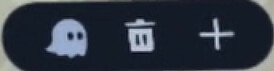
-
以下是将操控手柄按钮映射到应用程序按钮的方法:
-
选择
 。
。
-
将光束对准应用程序按钮,然后按下操控手柄按钮以将其映射到应用程序按钮。
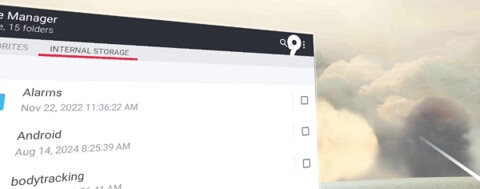
应用程序按钮顶部会出现一个显示操控手柄按钮名称的半透明图标。
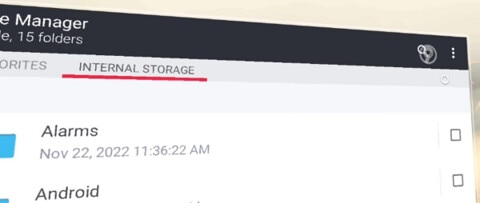
提示:- 要调整操控手柄图标的透明度,请选择
 并移动滑块。
并移动滑块。 - 要删除所有按钮映射,请选择
 。
。
-
选择
此内容对您有帮助吗?
是
否
提交
谢谢!您的反馈可以帮助其他人了解最有用的信息。